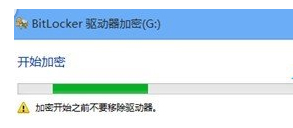win8怎么加密文件夹|win8如何保护文件夹
发布时间:2018-09-08 23:02:10 浏览数: 小编:yuangao
生活工作中很多时候,我们电脑总是会借给别人用,但有些文件或者是工作相关,不方便给别人看,又或者是个人隐私,不想让别人看到。那么我们可以对文件夹进行加密,我们可以在网上找到许多第三方软件来进行加密,但最方便的还是使用Win8自带的程序来加密,让我们来看看怎么使用win8的BitLocker功能来为文件夹进行加密。
1、直接打开控制面板,
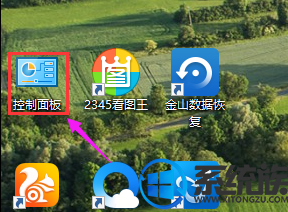
2、找到并点击打开BitLocker功能,
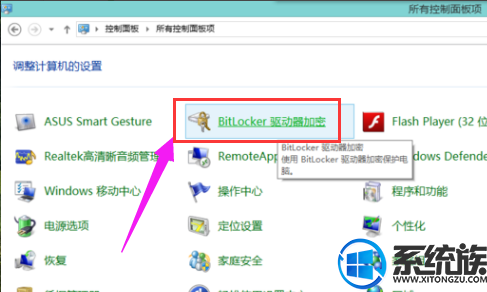
3、需要选择一个想加密的磁盘,所以在之前先把自己想要加密的文件全部放在一个磁盘好了,
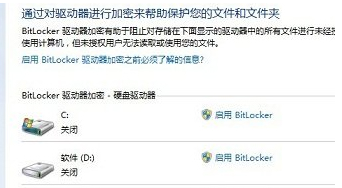
4、出现BitLockeri加密向导窗口,大家根据提示一步一步的输入密码,

5、然后还可以将自己设置的秘钥保存在电脑中,

6、完成之后咱们的文件就处于高安全状态了!
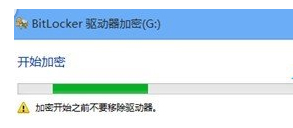 以上就是使用win8的BitLocker功能来给文件夹加密的全部操作过程,现在,相信你已经学会怎么操作了,那么赶快行动吧,当别人再向你借电脑时你就不会拖拖拉拉,而是可以爽快的借给他了。
以上就是使用win8的BitLocker功能来给文件夹加密的全部操作过程,现在,相信你已经学会怎么操作了,那么赶快行动吧,当别人再向你借电脑时你就不会拖拖拉拉,而是可以爽快的借给他了。
1、直接打开控制面板,
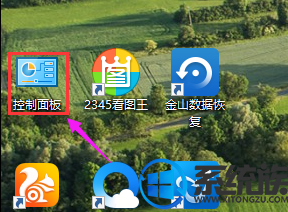
2、找到并点击打开BitLocker功能,
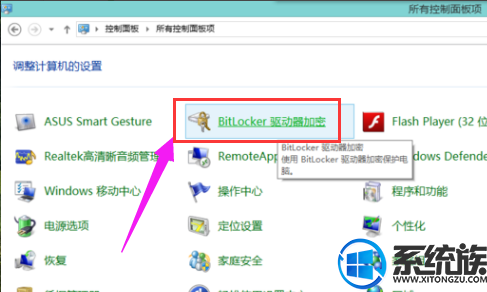
3、需要选择一个想加密的磁盘,所以在之前先把自己想要加密的文件全部放在一个磁盘好了,
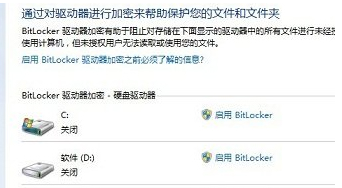
4、出现BitLockeri加密向导窗口,大家根据提示一步一步的输入密码,

5、然后还可以将自己设置的秘钥保存在电脑中,

6、完成之后咱们的文件就处于高安全状态了!